
时间:2021-08-31 13:52:59 来源:www.win10xitong.com 作者:win10
我们在以前的教程中,也说过windows10电脑如何录屏的问题,我们通过调查发现不少用户都碰到了windows10电脑如何录屏的问题,那我们该如何是好呢?小编今天测试了后梳理出了解决的方法步骤:1、我们打开电脑,在桌面的右下角打开开始菜单栏,找到设置选项打开。2、接下来我们打开设置面板后,找到并打开游戏选项就解决了。下面就是有图有真相的详细说说windows10电脑如何录屏的操作方案。
小编推荐下载:win10 32位
1、我们打开电脑,在桌面的右下角打开开始菜单栏,找到设置选项打开。
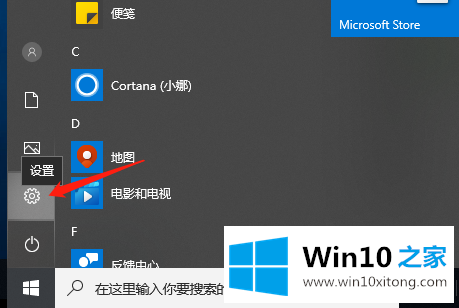
2、接下来我们打开设置面板后,找到并打开游戏选项。
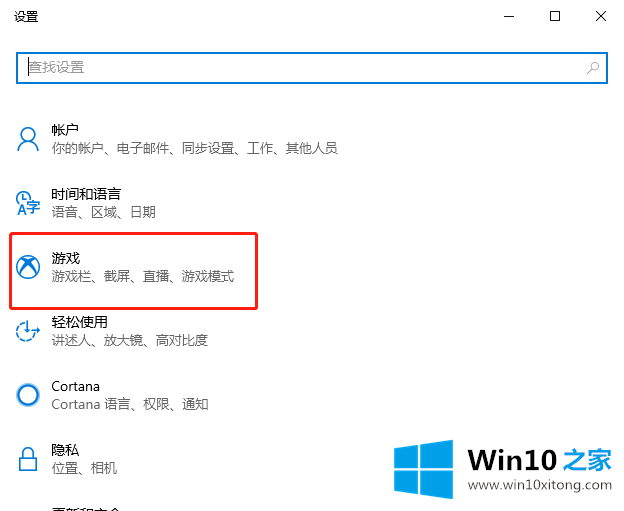
3、接下来我们在游戏选项栏里找到使用游戏栏录制游戏剪辑、屏幕截图和广播,将其勾选上,就可以开启屏幕录制功能啦。
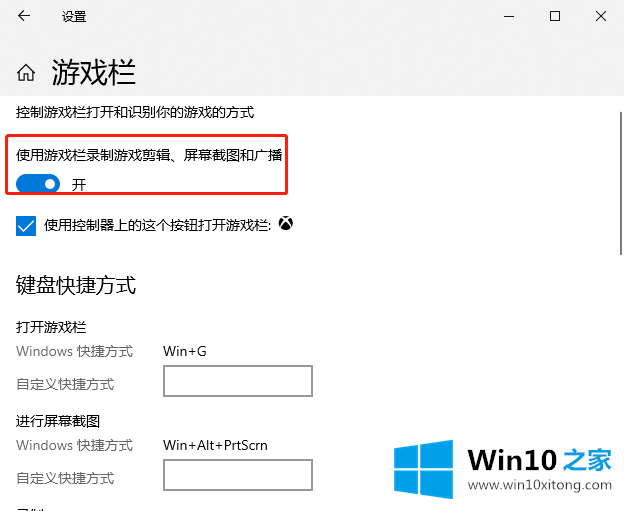
4、我们下方有一些快捷键可以自定义屏幕录制,我们需要的话就可以使用。
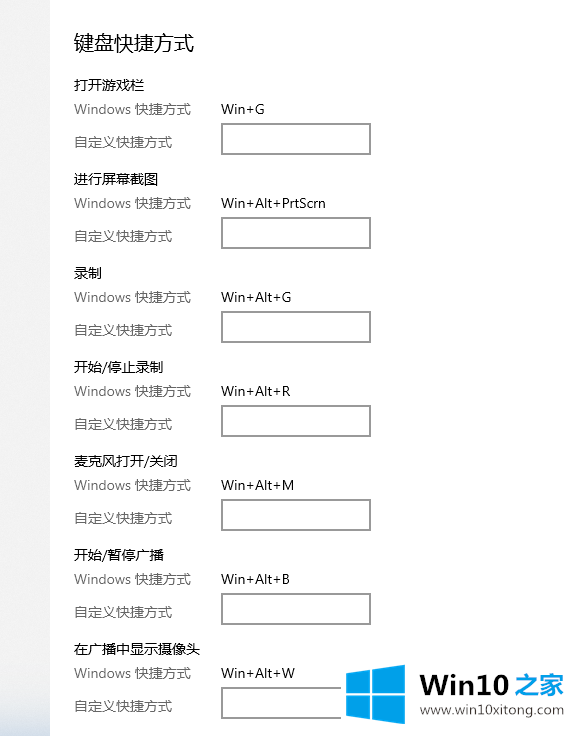
5、我们使用快捷键win+g,启动录制程序,我们就会弹出图示信息,我们勾选复选框就好啦。
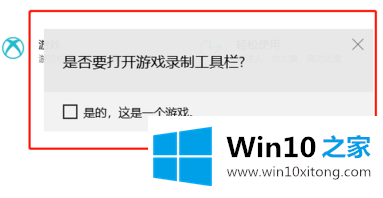
6、点击进去之后我们的图示就正在录制,这样就搞定啦。
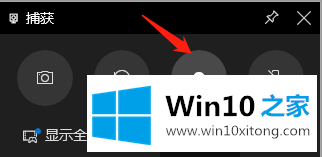
以上就是小编我关于windows10电脑如何录屏的全部解决方法啦,是不是很简单呢,大家快来学习吧。
windows10电脑如何录屏的操作方案非常简单,上面的内容已经告诉了大家全部方法,要是上面对大家说的方法对大家有所帮助,很希望大家继续支持本站。